文章目錄
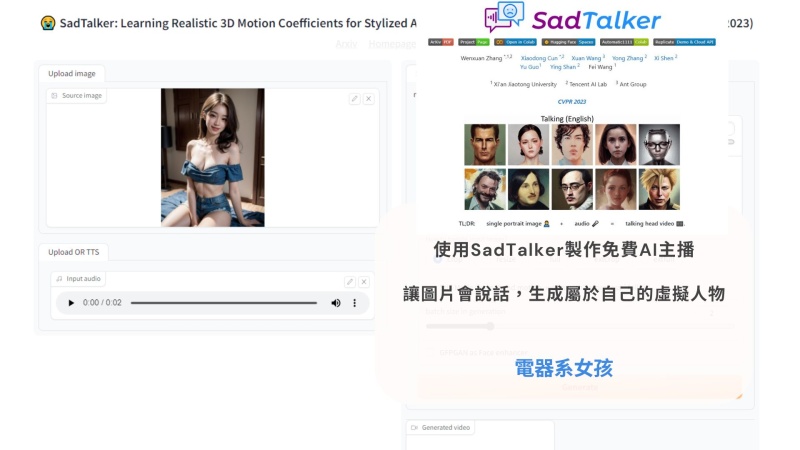
想要生成屬於自己的虛擬人物,但是又不想使用付費的軟件怎麼辦?
SadTalker是一款免費的線上工具,讓你可以自己製作AI主播,只要上傳一張圖片,就可以讓它動起來,並且說出你想要的話
只需要簡單的安裝按鈕不用10分鐘就能安裝好SadTalker,想要創造一個屬於自己的AI主播。
SadTalker的優勢在於它完全免費,不像D-ID和HeyGen等平台,需要付費才能使用更多的功能和資源。可以像stable diffusion 安裝到自己的電腦,自己使用,保障你的個人資料跟隱私權。
話不多說,我們趕快開始吧!首先,因為這個還是很吃顯卡效能,如果你顯卡不足4G跑起來會非常吃力….
🦾實用的AI工具推薦
最強AI助理👉ChatGPT
AI網站客服 👉hchatbase
AI說話數字人👉heygen
AI繪圖工具👉Tensor.art
AI製作影片👉Invideo
1.首先到stable diffusion整合的 SadTalker
如果你的顯示卡是8G~12G以上可以直接透過stable diffusion安裝擴充模型。
如果你跟我一樣顯卡低的可憐,那我們還是手動安裝到本機吧。
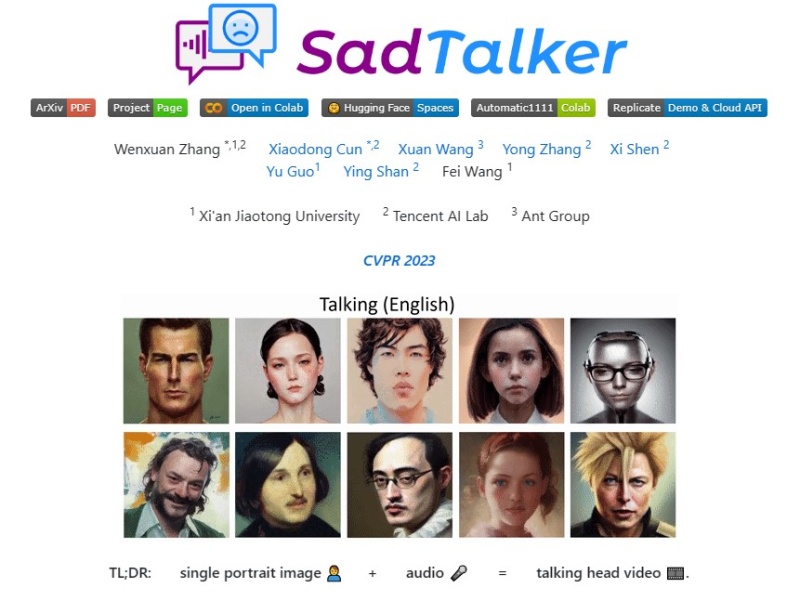
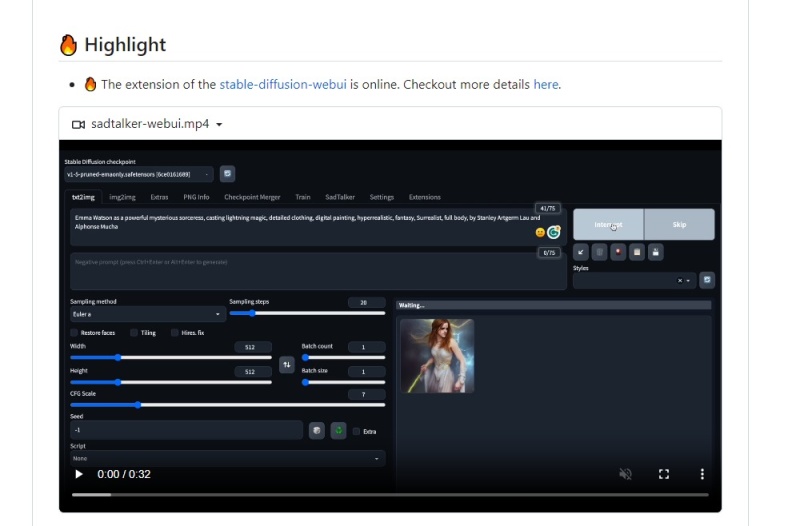
只有提供Windows安裝教學。
Windows (中文windows教程):
1.Install Python 3.10.6, checking “Add Python to PATH”.
2.Install git manually (OR scoop install git via scoop).
3.Install ffmpeg, following this instruction (OR using scoop install ffmpeg via scoop).
4.Download our SadTalker repository, for example by running git clone https://github.com/Winfredy/SadTalker.git.
5.Download the checkpoint and gfpgan below↓.
6.Run start.bat from Windows Explorer as normal, non-administrator, user, a gradio WebUI demo will be started.
如果之前有安裝過stable diffusion,那麼就可以省略步驟1、步驟2。(因為之前安裝過了)
如果還沒有安裝過過可以參考這一篇文章。只需10分鐘就能安裝 Stable Diffusion WebUI 用自己的顯卡進行AI繪圖!參考安裝Python 3.10.6,跟 git。
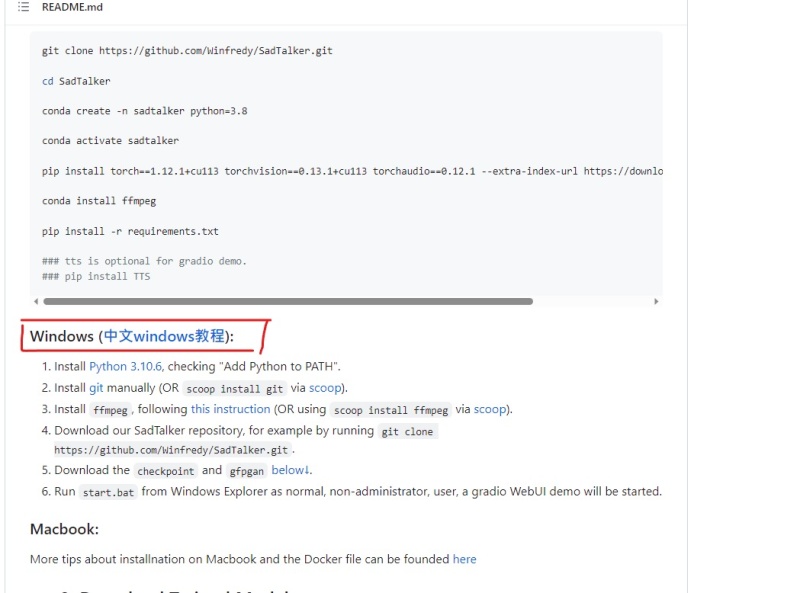

2.安裝ffmpeg
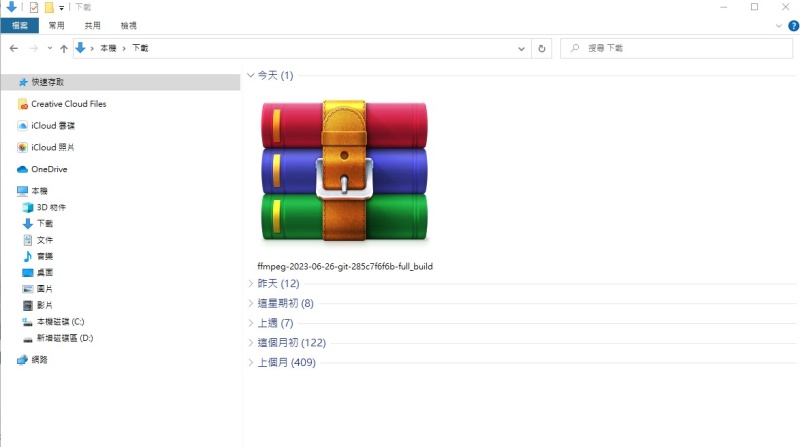
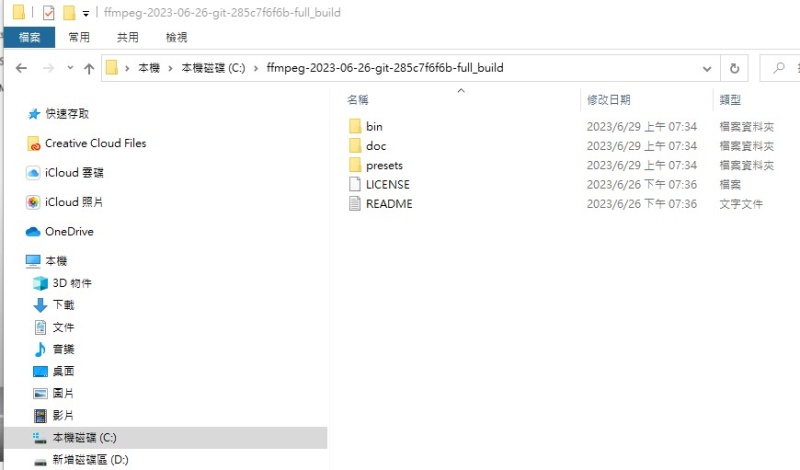
直接解壓縮檔案,然後將解壓縮的檔案直接拷貝到C硬碟裡面。
然後我們複製control sysdm.cpl,任意貼到文件路徑上面。
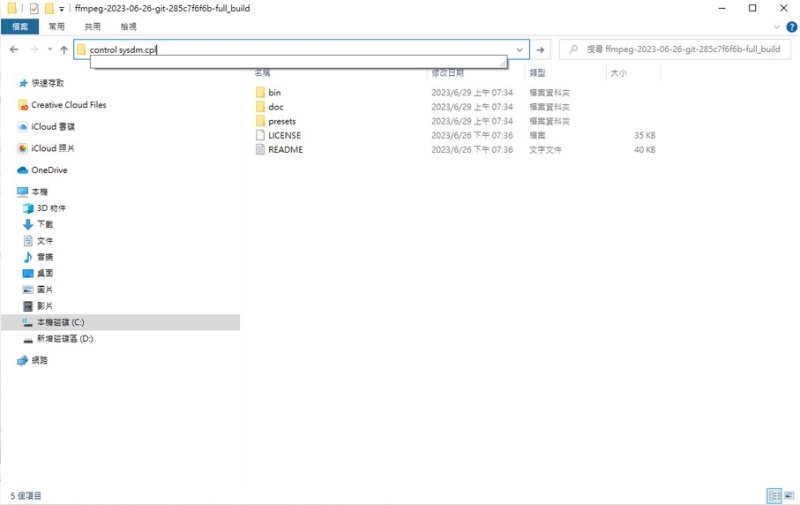
可以叫喚出系統內容。
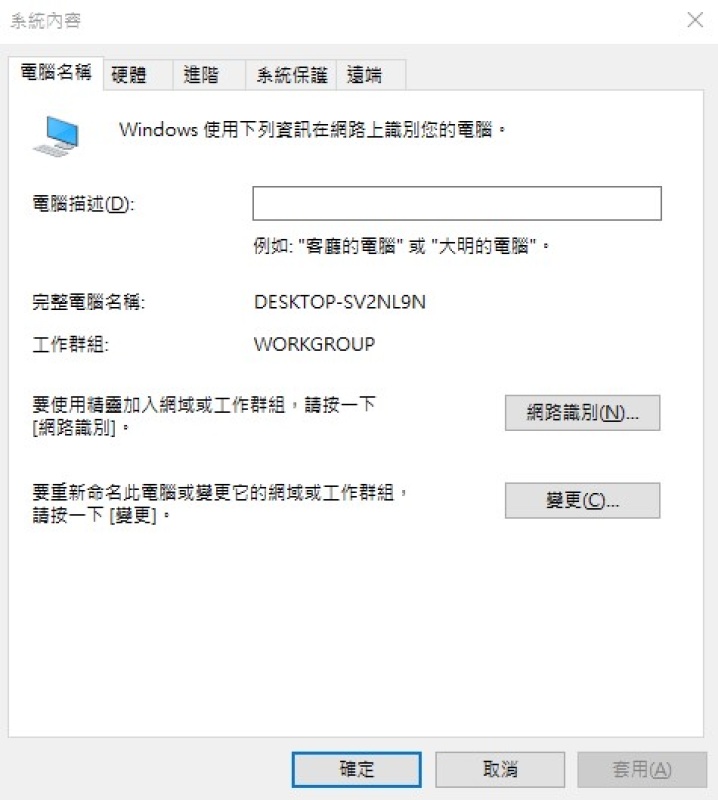
選擇進階→環境變數
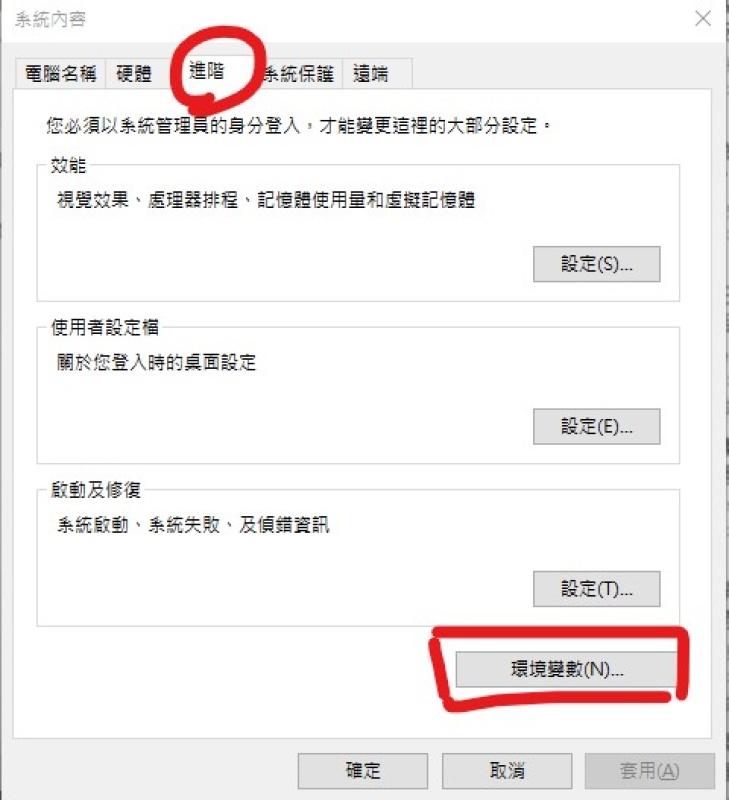
→選擇Path→編輯
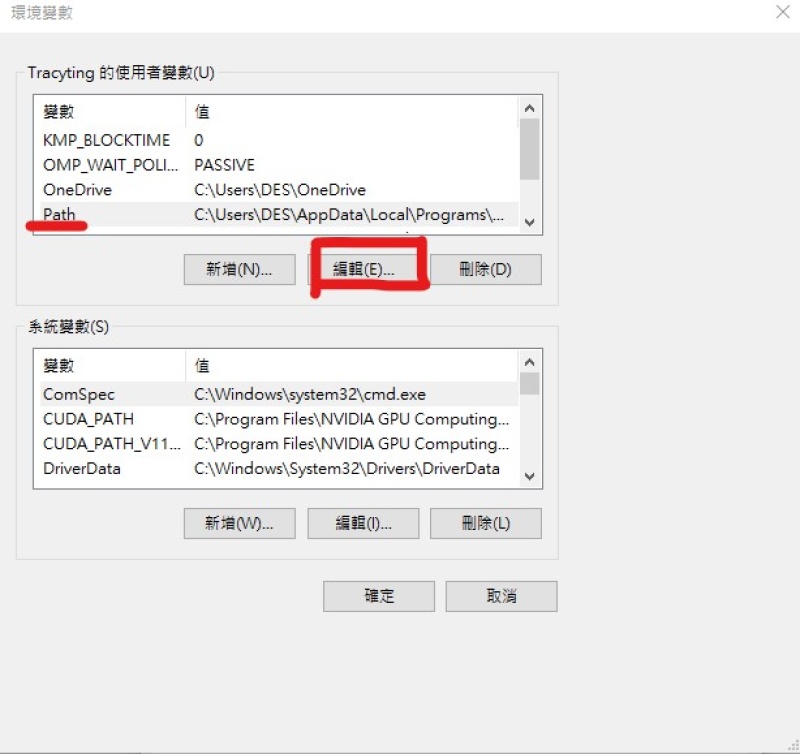
然後複製剛剛安裝ffmpeg的路徑,在bin文件底下。
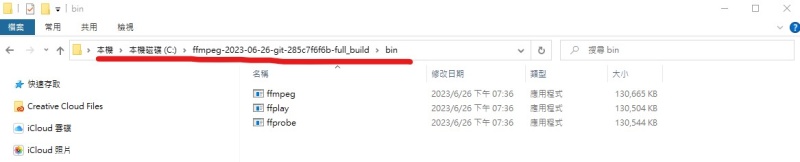
→編輯環境變數→新增
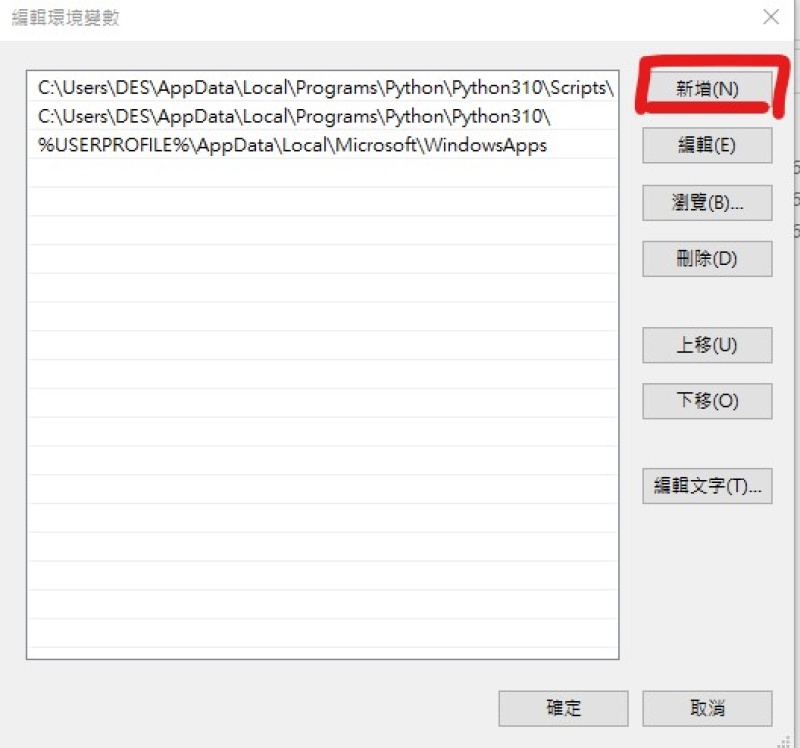
→貼上路徑→確定→確定
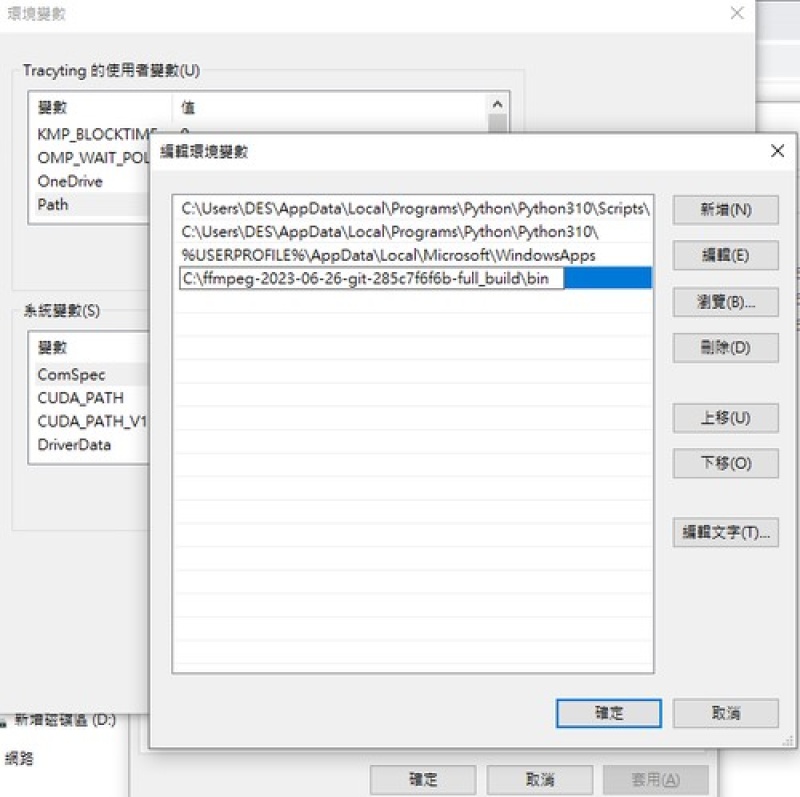
輸入cmd後按下enter鍵打開命令提示字元
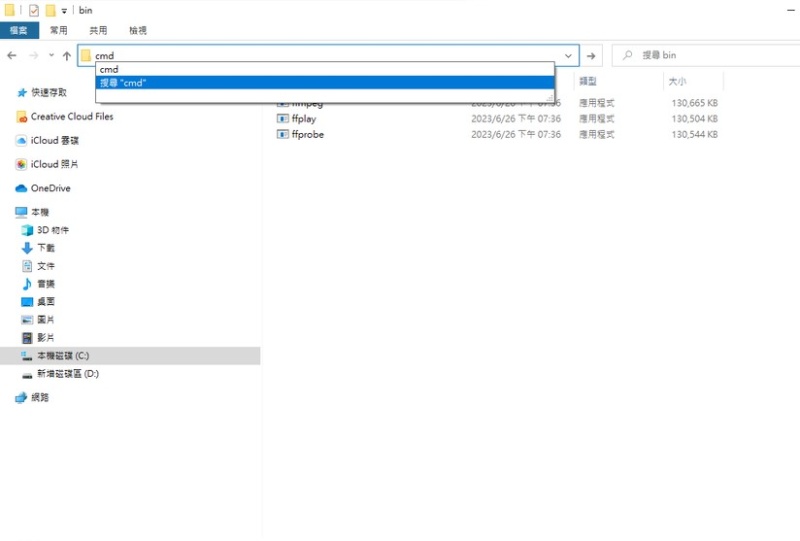
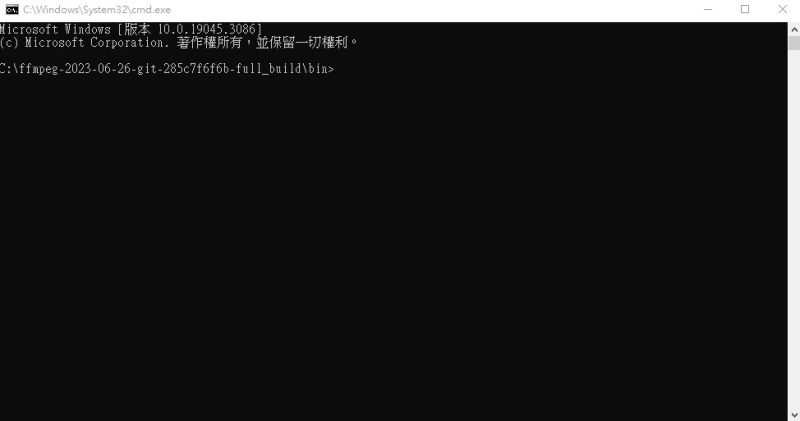
輸入ffmpeg按下enter
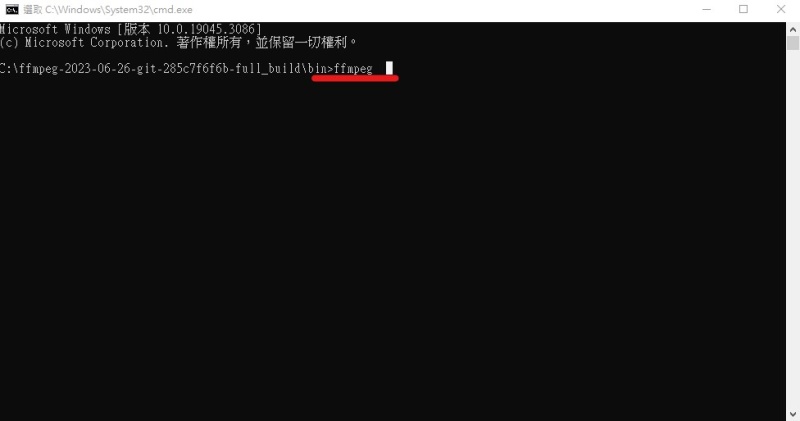
如果出現這樣的畫面就是ffmpeg安裝成功了
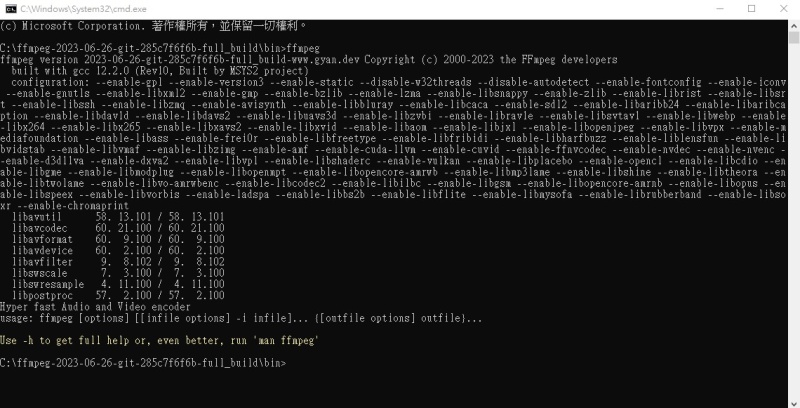
3.下載SadTalker
在命令提示元件貼上以下網址。然後等他跑完就下載好了
git clone https://github.com/Winfredy/SadTalker.git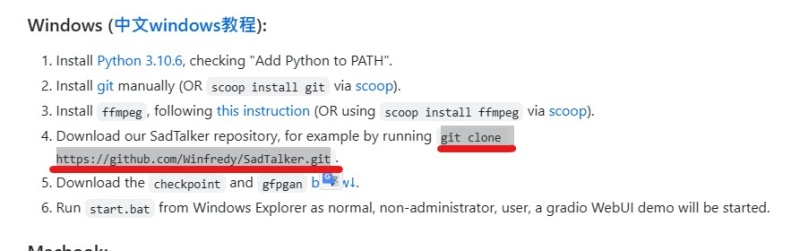
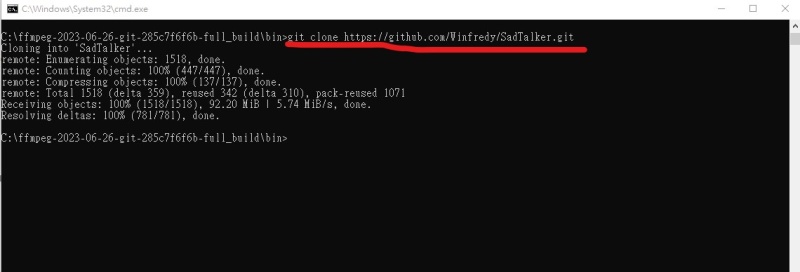

4.然後下載它的checkpoint裡面的文件
到以下連結,把這些都下載下來。
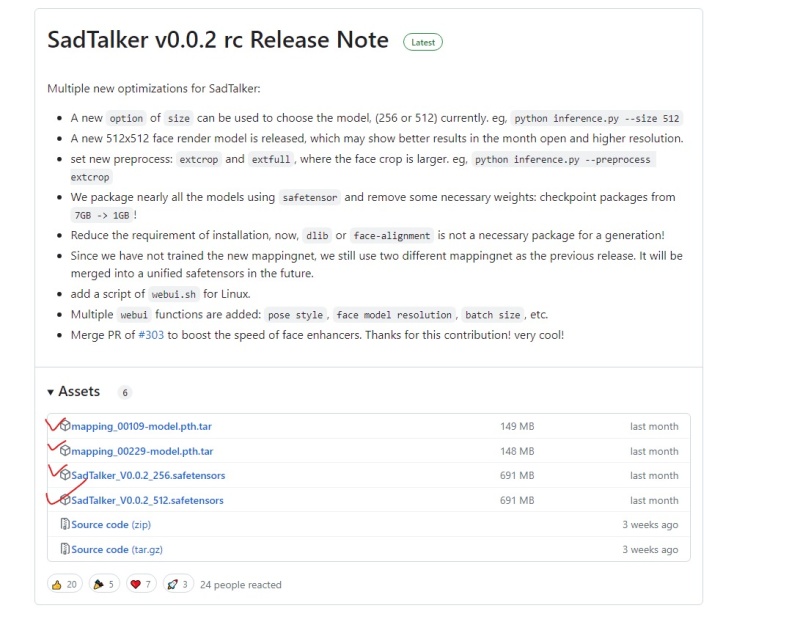
5.在SadTalker的資料夾新增一個checkpoints資料夾
把剛剛下載的檔案解壓縮後丟checkpoints資料夾
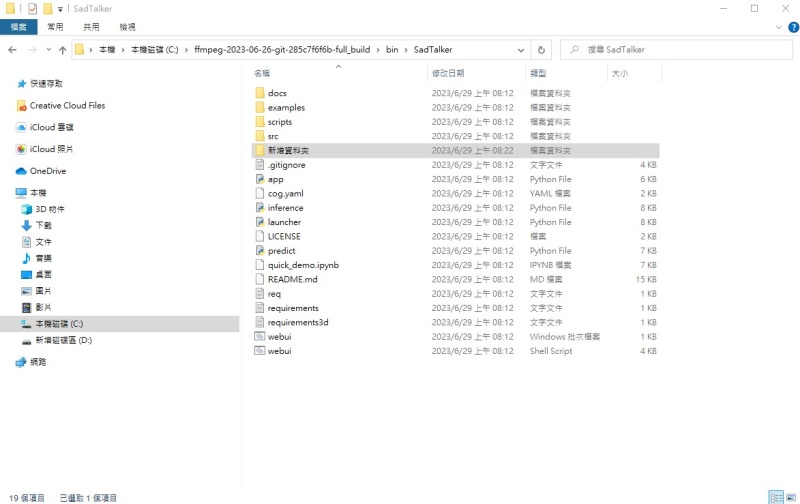
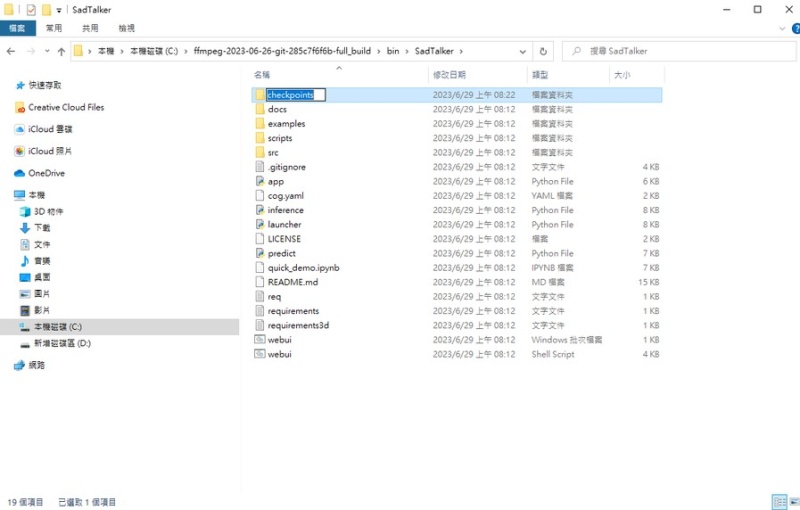
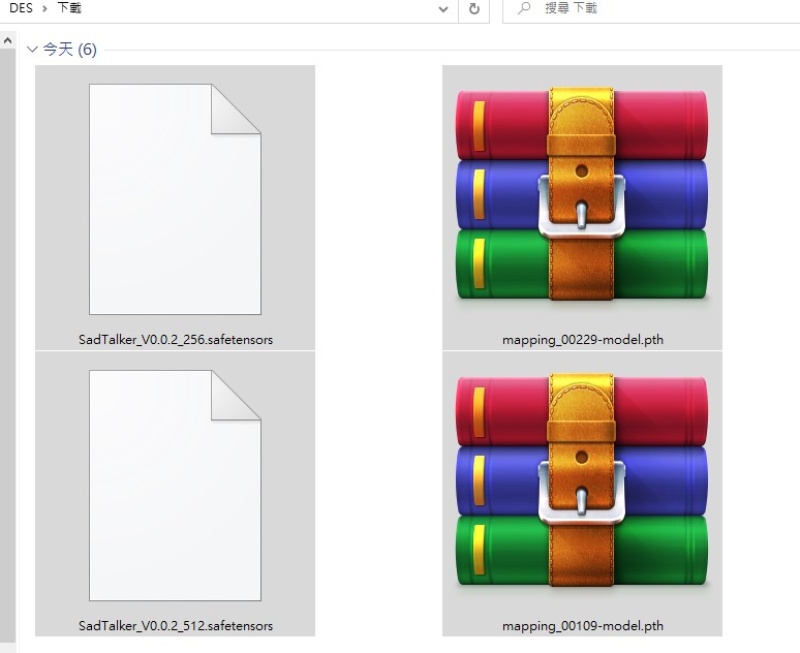
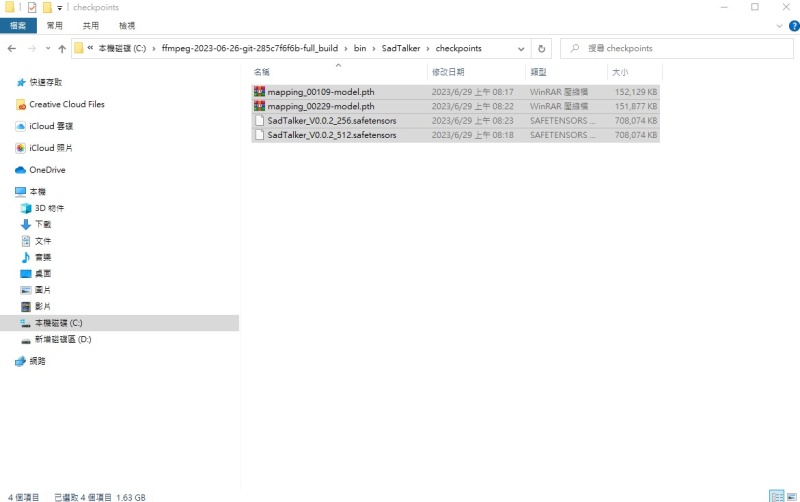
6.點選webui.bat檔案
等命令提示元件跑完,出現http://127.0.0.1:7860
就代表安裝完成了,可以開始運行了。
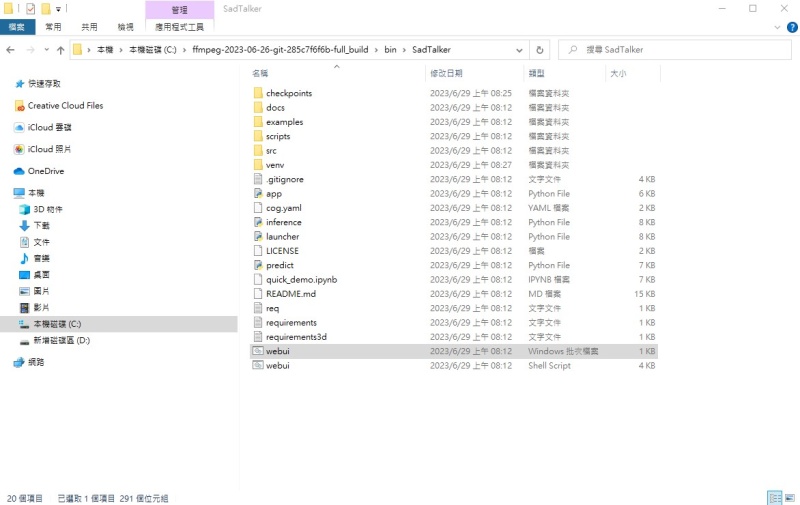
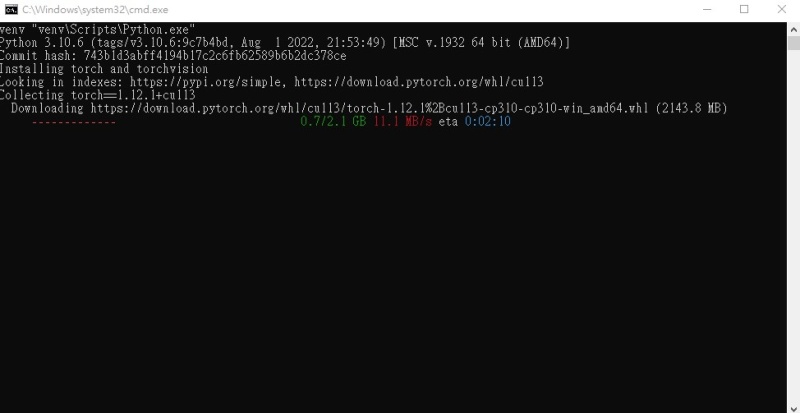
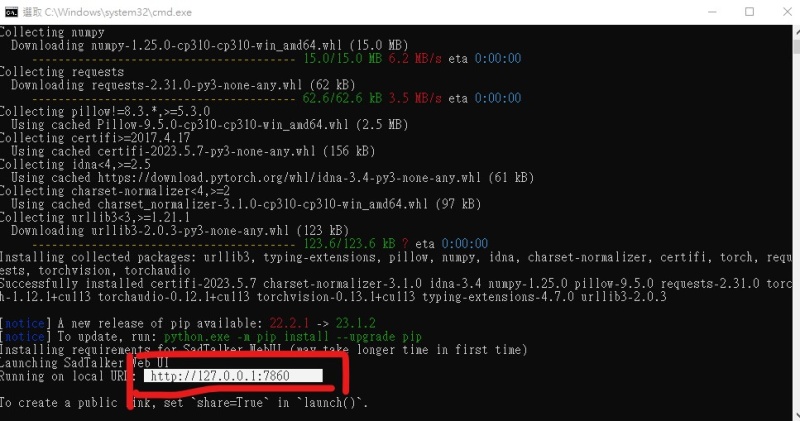
每次都要到這裡運行webui.bat檔案,然後再複製網址貼到瀏覽器 http://127.0.0.1:7860
C:\ffmpeg-2023-06-26-git-285c7f6f6b-full_build\bin\SadTalker
7.上傳照片跟mp3檔
上傳照片跟mp3檔,按下Generate
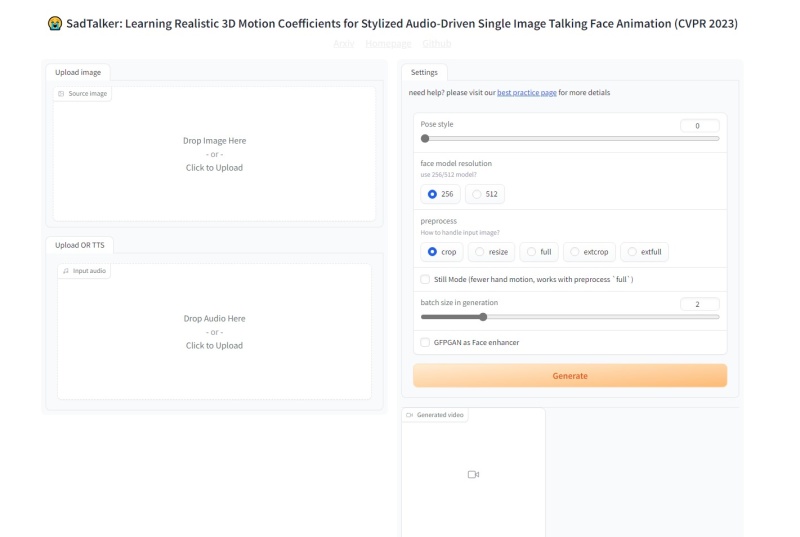
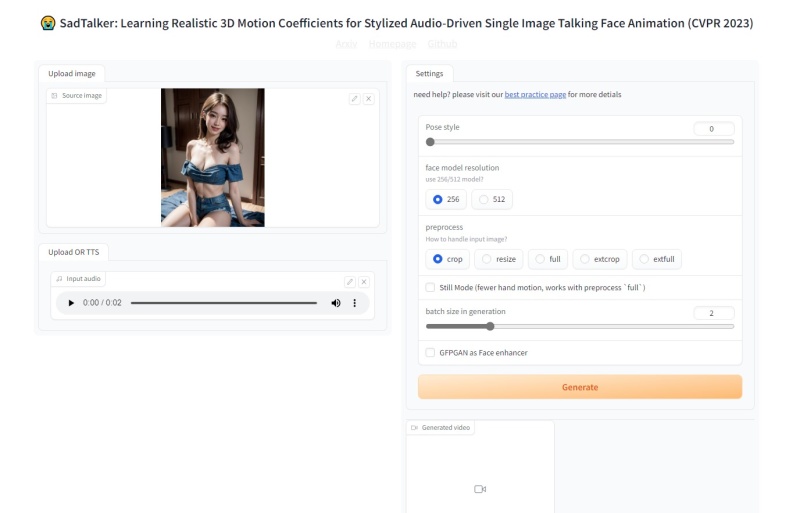
crop是裁切
resize是調整尺寸
full是全尺寸不更動的意思
Still Mode (fewer hand motion, works with preprocess full)
這個選項是講話的時候不要讓頭部有搖晃的動作,配合選full的效果最好
GFPGAN as Face enhancer
下面的是臉部講話看起來更真實
如果你跟我依樣顯卡容量不足…就會出現以下畫面🤣
如果你真的真的,顯卡就是跑不動…或者想要換一台AI繪圖的顯示卡,推薦你到原價屋購買。
我電腦都是在這裡組裝的,價格便宜實在,聊聊回復又快。


之後我會再研究研究怎麼用免費雲端使用SadTalker
HeyGen是一個AI視頻生成平台,輸入文字就能生成 AI 代言角色視頻?自己創造AI真人主播
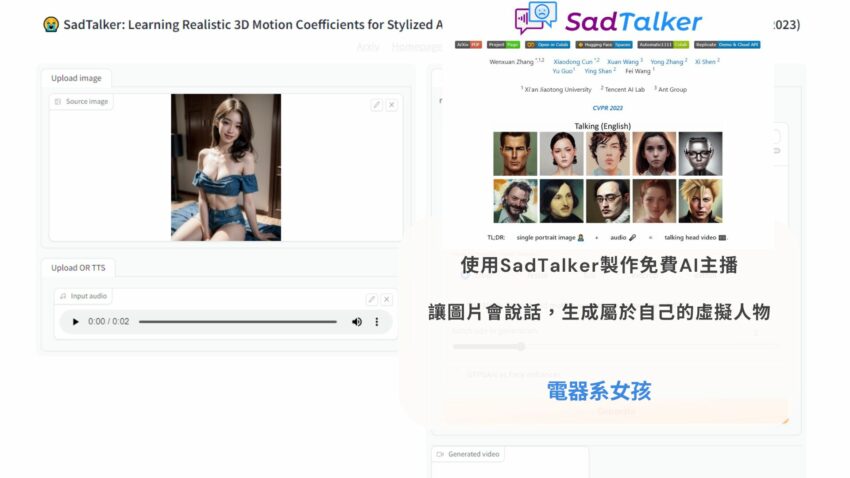
你好, 為什麼我按步驟到第6步時出現以下error, 請問要如何解決? 謝謝
ERROR: Could not find a version that satisfies the requirement torch==1.12.1+cu113 (from versions: 2.0.0, 2.0.1)
ERROR: No matching distribution found for torch==1.12.1+cu113
可能你電腦無法跟匹配…有些電腦無法安裝也不知道是什麼原因..
推薦你使用直接運算「stable diffusion 」的網站Tensor.art
使用我的連結可以多送你50點~~~
https://tensor.art/models/623410057993816744?source_id=nzyypVzlkUmyrPYoYHf18xUg